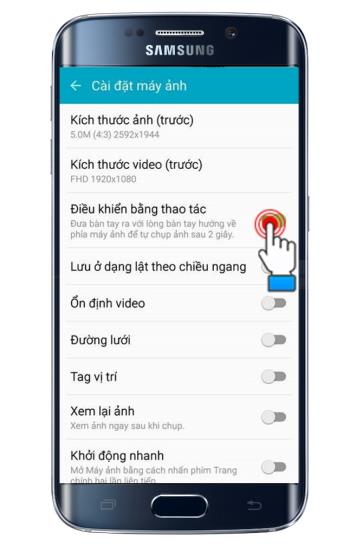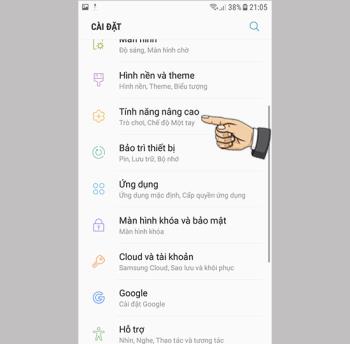Activer le lanceur de jeu sur Samsung Galaxy S8 Plus

Gérez les jeux sur votre ordinateur dans un dossier qui vous facilite l'utilisation.

Cette fonction est disponible pour la fonction iPhone 6s, il vous suffit de soulever le téléphone pour que l' iPhone affiche automatiquement la luminosité. Cela semble pratique, mais c'est toujours l'une des principales causes de l'épuisement de la batterie, car il y a parfois des lumières inutiles telles que sortir votre téléphone de votre sac à dos ou même être si sensible qu'il vous suffit de prendre l'écran. C'est déjà le matin. Désactivez-le si vous n'en avez pas besoin en allant dans Paramètres >> Affichage et luminosité, puis désactivez Augmenter pour l'activer .

Vous serez sûrement nombreux à laisser cette fonctionnalité sur votre téléphone après avoir utilisé votre iPhone. Entendre le son lors de la frappe est amusant, mais cela entraîne une décharge inutile de la batterie et agace également votre entourage. Pour désactiver les sons du clavier et éteindre l'écran , accédez à Paramètres , accédez à Son , faites défiler vers le bas et désactivez les sons du clavier et Verrouiller le son .

L'éclairage automatique est une fonction qui ajuste automatiquement la lumière en fonction de l'environnement d'utilisation. Ce sera très utile lorsque vous l'utiliserez au soleil, l'écran s'allumera automatiquement pour vous aider à mieux voir, mais avec la technologie d'écran de l'iPhone, même si vous l'utilisez à l'extérieur, c'est toujours clair alors suivez-moi. éteindre . Sur iOS 11, également dans les paramètres de l' iPhone, allez dans Paramètres généraux >> Facilité d'accès , cliquez sur Adaptation de l'écran et désactivez l' éclairage automatique .

C'est l'une des principales raisons pour lesquelles votre iPhone consomme beaucoup de batterie. Lorsque cette fonctionnalité est activée, les applications s'exécuteront en continu en arrière-plan telles que Facebook, Messenger. Si vous n'en avez pas besoin, vous devez le désactiver afin que ces applications ne fonctionnent que lorsque vous les activez. Dans Paramètres >> Général , faites défiler jusqu'à Actualiser les applications d'arrière-plan et désactivez le logiciel souhaité.

Si vous ne désactivez pas cette fonctionnalité, les applications de votre iPhone seront automatiquement mises à jour lorsqu'une nouvelle version est disponible, vidant directement la batterie pendant le processus de mise à jour et réduisant de moins en moins la mémoire interne. Pour désactiver la mise à jour automatique du logiciel iPhone, procédez comme suit: Allez dans Paramètres >> Sélectionnez iTunes et App Store >> Dans la section Mise à jour , choisissez de désactiver.

Les fonctionnalités ci-dessus rendent l'iPhone plus épuisant lors de votre utilisation. J'espère que l'article vous aidera dans le processus de sauvegarde de la batterie de votre iPhone . Si vous avez besoin d'aide, n'hésitez pas à laisser un commentaire ci-dessous.
Vous serez intéressé par:
>>> Comment définir la musique MP3 comme sonnerie pour iPhone?
>>> Créez un identifiant Apple en 3 minutes avec l'iPhone
>>> Comment vérifier l'authentique Apple iPhone iPad iPad
>>> Comment toucher pour éteindre rapidement l'écran sur iPhone sans clé dure
Gérez les jeux sur votre ordinateur dans un dossier qui vous facilite l'utilisation.
L'utilisation de la sécurité par empreinte digitale permet de protéger les données privées sur l'appareil de manière plus sécurisée.
L'épinglage d'écran est une nouvelle fonctionnalité introduite depuis Android 5.0, elle évite aux utilisateurs de se soucier de la curiosité des autres lorsqu'ils prêtent leur Samsung Galaxy S6.
Prenez des captures d'écran facilement d'un simple glissement sur l'écran.
Choisissez différents modes de performances en fonction de la tâche que vous utilisez pour tirer le meilleur parti de votre téléphone.
Plus un téléphone tactile a de points de contact, plus le toucher sera fluide et réactif.
L'amplificateur de téléchargement est une fonctionnalité qui aide votre Galaxy Note 4 à télécharger simultanément à haute vitesse sur le réseau Wifi et 4G LTE. Cela signifie que vous pouvez télécharger des fichiers volumineux à la vitesse de l'éclair avec cette fonctionnalité activée.
Supprimer les applications installées
Votre appareil vibre lorsqu'il est décroché pour vous avertir des appels et des messages manqués.
La connexion de votre ordinateur à votre téléphone vous permet de copier des données dans les deux sens de la manière la plus simple.
La fonction vous aide à déverrouiller rapidement votre appareil avec votre visage sans toucher l'écran.
Régler pour vibrer au toucher du clavier sur Samsung Galaxy A7
Le widget sur votre appareil vous aide à surveiller et à accéder rapidement aux applications sur votre appareil.
Pour la commodité de prendre des selfies, le Samsung Galaxy S6 EDGE nous offre la possibilité de prendre des photos par geste ou par la voix.
Personnalisez les tonalités pour améliorer la qualité du son de divertissement de votre téléphone.
Le mode de saisie à une main permet d'appuyer sur le pavé numérique d'une seule main plus rapidement et plus confortablement.
Notification Flash permet à votre appareil de faire clignoter la lumière de l'appareil photo lorsque vous recevez un appel entrant ou une notification alors que l'écran est éteint.
Lorsque cette fonctionnalité est activée, le Samsung Galaxy Note 4 aura pour fonction d'appuyer sur les touches de volume haut et bas pour prendre des photos ou zoomer lors de l'enregistrement de vidéos.
Le point de contact est une technologie qui permet sur une surface d'écran de reconnaître la présence de plus d'un ou de plus de deux points.
Le mode d'économie de batterie aide l'appareil à contrôler la quantité de batterie utilisée pour prolonger la durée d'utilisation.